Odstraňování chyb s neustálou optimalizací aplikací v systému Android, je-li povolena
Někteří uživatelé čelí problému, když při každém zapnutí svého smartphonu Android optimalizují své aplikace. Obvykle se později mobilní zařízení zapne, ačkoli po dlouhém čase, ale v ojedinělých případech ani nelze spustit. K vyřešení těchto problémů není mnoho možností, ale stále existují.
Obsah
Odstraňte nekonečnou optimalizaci aplikací v systému Android
V normální situaci nastane optimalizace po aktualizaci firmwaru nebo resetování nastavení do továrního stavu. Pokud se však uživatel setká při každém restartu nebo zapnutí smartphonu, vyžaduje se řada akcí.
Pokud se zobrazí optimalizace pouze jedné aplikace (1 z 1), odstraňte ji.
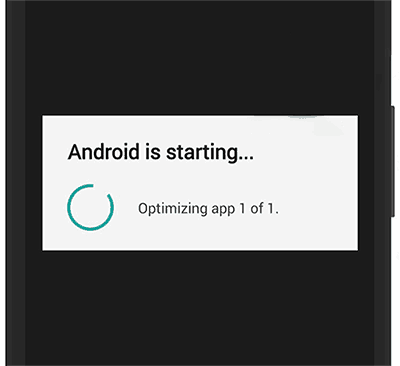
Zjistěte, jakou aplikaci ovlivňuje spuštění, můžete pouze logickou cestou. Nezapomeňte, co jste nedávno nainstalovali - poté, co se začala provádět optimalizace. Odinstalujte aplikaci, restartujte smartphone a zkontrolujte její spuštění. Pokud problém zmizel, znovu jej nainstalujte, pokud si přejete, a uvidíte, jak se spouští. Na základě výsledku rozhodněte, zda aplikaci opustíte, nebo ne.
Metoda 1: Vymažte mezipaměť
Dočasné soubory mohou způsobit poruchy v systému Android a v důsledku toho problém s načítáním. V tomto ohledu je správným řešením vymazání operačního systému z mezipaměti. Nejde o mezipaměť aplikací, kterou lze jednoduše odstranit v části "Nastavení" . Chcete-li úkol dokončit, budete muset přejít do nabídky Obnovení.
Vymazání mezipaměti neovlivní vaše osobní údaje a mediální soubory.
- Vypněte telefon a přejděte do režimu obnovení. To se obvykle provádí současným stisknutím tlačítka On / Off a snížením hlasitosti (nebo nahoru). Na některých zařízeních je nutné držet tři z těchto tlačítek najednou. Pokud není možné zadat obnovení tímto způsobem, podívejte se na další možnosti v tomto článku:
Více informací: Jak vložit zařízení Android do režimu obnovení
- Několik sekund po přidržení požadovaných tlačítek se zobrazí nabídka. Může to vypadat jinak, v závislosti na tom, zda jste dříve nainstalovali vlastní obnovu. Příklady dalších kroků budou ukázány na příkladu standardního zotavení.
- Použijte tlačítka pro ovládání hlasitosti pro pohyb v menu nahoru a dolů. Přejděte do oddílu "Vymazat mezipaměť" a vyberte ji stisknutím tlačítka napájení.
- Bude to trvat málo času a dokončí se čištění. Ze stejné nabídky restartujte funkci "Reboot system now" .
- Spustí se spuštění smartphonu, opět s optimalizací aplikací. Počkejte, až skončíte, objeví se domovská obrazovka systému Android a znovu se zařízení restartuje. Problém by měl zmizet.
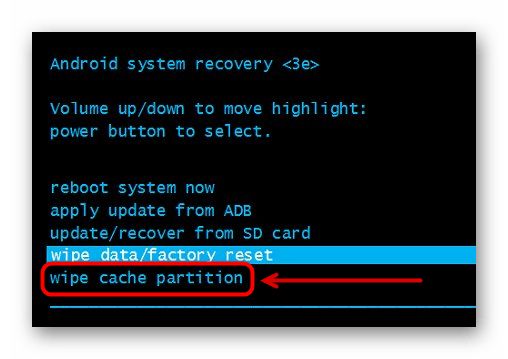
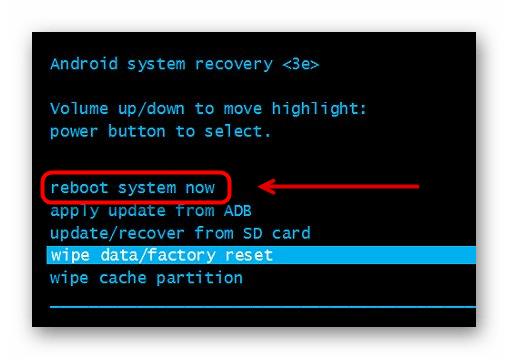
Pokud provedené akce nepřinesly požadovaný výsledek, budete muset použít radikální metodu.
Metoda 2: Obnovení nastavení z výroby
Obnovení nastavení z výroby není velmi příjemný proces, protože zařízení se vrátí do původního stavu a uživatel ji bude muset znovu nakonfigurovat. Ve většině případů ale pomáhá vrátit běžný provozní stav do zařízení a současně opravit další možné chyby.
Můžete nastavit zálohu - pomůže vám vrátit stav systému Android po dokončení úplného obnovení. Naše stránky již obsahují podrobný návod k tomuto postupu. Použijete-li různé varianty, ušetříte, jakmile budou fotografie a kontakty (zvukové soubory, aplikace musí být znovu nainstalovány) a všechna data mobilního operačního systému. Nezapomeňte také povolit synchronizaci v prohlížeči, abyste neztratili záložky, hesla a další informace.
Více informací: Jak zálohovat zařízení Android
Je pravděpodobné, že chcete vytvořit úplnou zálohu pomocí funkce Obnova (kromě verze ADB, která je také popsána v článku z výše uvedeného odkazu), budete muset nainstalovat vlastní nabídku, tj. Obnovení třetí strany. Můžete zjistit, jak to udělat v následujícím materiálu.
Více informací: Instalace vlastní obnovy v systému Android
Nezapomeňte, že k provedení takových akcí musí být v zařízení dosaženo práva kořenového. Vezměte prosím na vědomí, že tato záruka se vyjímá ze smartphonu! Pokud nejste přesvědčeni o vašich schopnostech, doporučujeme okamžitě kontaktovat servisní středisko, protože všechny další kroky, i když nejsou obtížné, jsou prováděny na vlastní nebezpečí a nebezpečí.
Více informací: Získání práv Root v systému Android
Takže, když byly všechny přípravné práce provedeny nebo zmeškány jako zbytečné, je třeba provést reset samotný.
- Vraťte se zpět do nabídky Obnovení, stejně jako v metodě 1.
- V nabídce najděte a aktivujte položku "Vymazání dat / obnovení továrního nastavení" nebo položku, která je podobná jménu, k resetování nastavení.
- Počkejte, až zařízení dokončí a restartuje. Při prvním spuštění budete vyzváni k nakonfigurování smartphonu zadáním informací o účtu Google a zadáním dalších dat, například připojení k W-Fi atd.
- Zálohovací kopii si můžete stáhnout, pokud jste ji vytvořili, podle způsobu jejího vytvoření. Při vytváření zálohy přes Google stačí připojit stejný účet, zapnout Wi-Fi a počkat na načtení synchronizovaných dat. Pokud byla použita funkce Recovery třetí strany, obnovení dat ze zálohy se provádí prostřednictvím jejich nabídky.
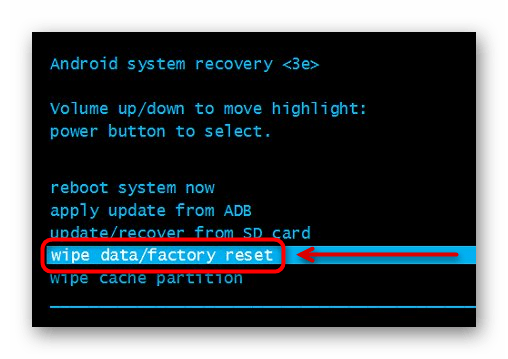
Zřídka problém s optimalizací přetrvává, a proto je nejlepší kontaktovat kvalifikovanou pomoc nebo se pokusit ručně aktualizovat smartphone. Na našich webových stránkách naleznete speciální sekci tímto odkazem Nejpodrobnější pokyny naleznete na firmwaru různých populárních modelů mobilních zařízení v systému Android.
